Attiva o disattiva la notifica di problemi USB in Windows 10
Come attivare o disattivare la notifica di problemi USB in Windows 10
A partire da Windows 10 build 10547, l'utente può disabilitare le notifiche sui problemi con i dispositivi USB collegati sul PC. Questo può essere utile per coloro che hanno bisogno di avere un dispositivo USB collegato al PC e Windows non lo riconosce. Ecco come disabilitare le notifiche se lo trovi utile.
Annuncio
Ecco un esempio della notifica di errore USB.
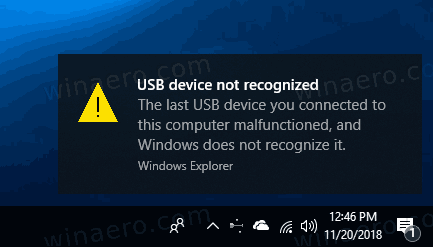
Sebbene la notifica sia utile quando si collegano unità USB, fotocamere, stampanti e scanner, potrebbe essere fastidiosa. Ad esempio, hai una configurazione a doppio avvio, in cui tutti i dispositivi sono configurati per funzionare nell'altro sistema operativo. Ricevere notifiche di errore USB in Windows 10 può essere davvero fastidioso. Quindi, puoi finalmente disabilitarli. Ecco come.
Per attivare o disattivare la notifica di problemi USB in Windows 10,
- Apri il App Impostazioni.
- Vai a Dispositivi > USB.
- Nel riquadro di destra, disattiva (deseleziona) Avvisami se ci sono problemi di connessione ai dispositivi USB. Questo è abilitato per impostazione predefinita.
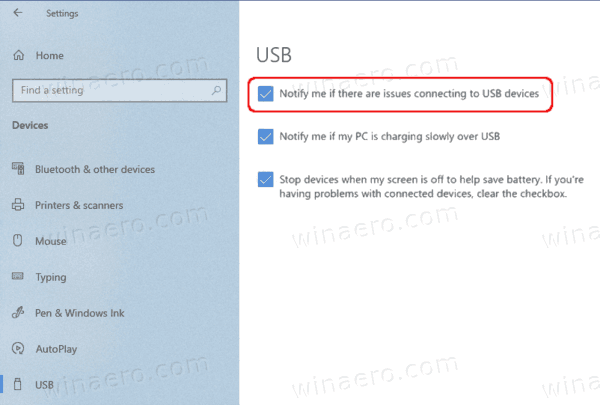
- Puoi riattivare l'opzione in qualsiasi momento in seguito per fare in modo che Windows 10 mostri la notifica quando Windows 10 ha problemi con i dispositivi USB collegati.
Hai fatto.
In alternativa, puoi applicare un tweak del Registro di sistema per attivare o disattivare questa funzione. Ecco come si può fare.
Attiva o disattiva le notifiche di errore USB in Windows 10
- Apri il App Editor del Registro di sistema.
- Vai alla seguente chiave di registro.
HKEY_CURRENT_USER\SOFTWARE\Microsoft\Shell\USB
Scopri come accedere a una chiave di registro con un clic. - A destra, modifica o crea un nuovo valore DWORD a 32 bit
NotifyOnUsbErrors.
Nota: anche se lo sei con Windows a 64 bit devi comunque creare un valore DWORD a 32 bit. - Imposta il suo valore su 1 per abilitare la notifica. Altrimenti, impostalo su 0.
Di seguito è possibile scaricare i file di registro pronti per l'uso:
Scarica i file di registro
Il tweak di annullamento è incluso.
Questo è tutto.


